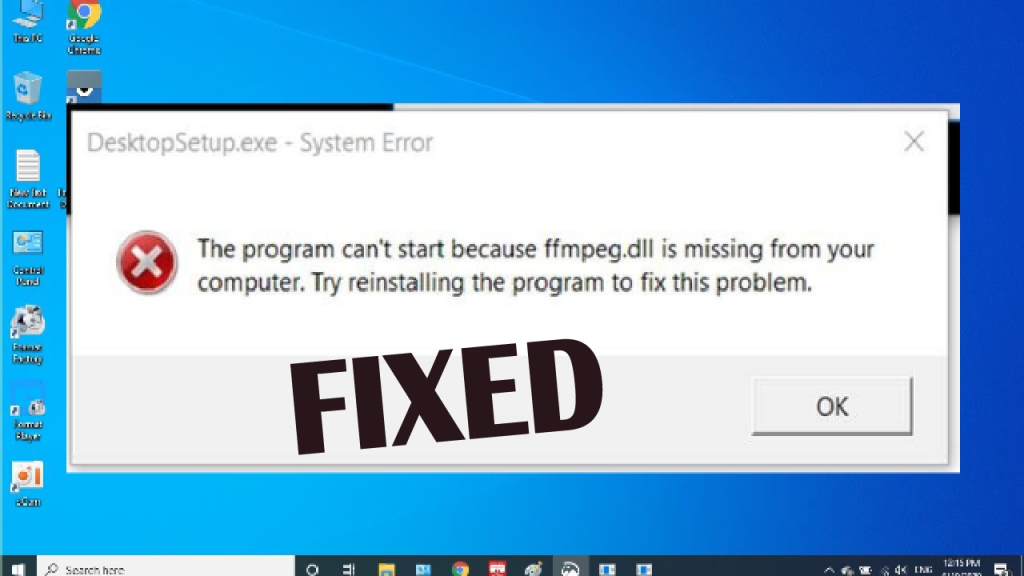
Ha az Ffmpeg.dll hiányzik hibaüzenetet kapja Windows 10 rendszeren, akkor ez a cikk Önnek szól? Ma ebben a cikkben azt fogom megvizsgálni, hogyan lehet azonosítani és kijavítani az Ffmpeg.dll hibát a Windows 10 rendszerben.
Az Ffmpeg.dll hiba akkor fordul elő, ha a .dll fájlt helytelenül telepítették, megsérültek vagy eltávolították , ezért az Ffmpeg.dll fájl hiányzik vagy nem talált hibát bármilyen alkalmazás vagy játék futtatása közben .
Nos, ez nagyon bosszantó, mivel a hiba azt jelzi, hogy a program nem indul el a hiányzó Ffmpeg.dll hiba miatt .
A hiba többféleképpen is megjelenhet a képernyőn, ezért az alábbiakban tekintsen meg néhány lehetséges ffmpeg.dll hibaüzenetet:
- "ffmpeg.dll hiányzik"
- "ffmpeg.dll hiba betöltése közben"
- "Az ffmpeg.dll fájl nem található"
- „ffmpeg.dll összeomlás”
- "ffmpeg.dll nem található"
- “Az ffmpeg.dll nem regisztrálható”
- "ffmpeg.dll nem található"
- „ffmpeg.dll hozzáférés megsértése”
- "Az eljárás belépési pontja ffmpeg.dll hiba"
Alább találja meg a lehetséges legjobb megoldásokat a Ffmpeg.dll hiányzik hiba elhárítására a Windows 10 rendszerben.
Hogyan javítsam ki a/az Ffmpeg.dll hiányzó vagy nem található hibát?
Tartalomjegyzék
1. megoldás – Használja a Dedikált DLL-javító eszközt
Nos, a Ffmpeg.dll hiányzó hiba leggyorsabb és legegyszerűbb módja a dedikált DLL-javító eszköz használata . Ez egy fejlett és többfunkciós eszköz, amely egyszeri vizsgálattal észleli és kijavítja a DLL hibákat.
Ez nem csak a leggyorsabb, hanem a legbiztonságosabb és legbiztonságosabb módja a megfelelő DLL-fájl javításának és visszakeresésének a Windows 10 rendszerben.
Használata egyszerű, csak az eszköz letöltéséhez és telepítéséhez szükséges, a többi munka pedig magától történik.
Szerezze be a DLL javítóeszközt a hiányzó vagy nem található Ffmpeg.dll fájl kijavításához
Most, ha manuálisan szeretné kijavítani az Ffmpeg.dll hibát, akkor itt azt javasoljuk, hogy először indítsa el a rendszert csökkentett módban, majd kövesse egyesével a megadott megoldásokat.
2. megoldás – Futtassa a Rendszerfájl-ellenőrzőt
Sokszor a sérült rendszerfájlok miatt a DLL-fájlok rossz helyre kerülnek vagy megsérülnek, és amikor bármilyen alkalmazást vagy játékot próbál futtatni, megjelenik a Ffmpeg.dll hiányzó vagy nem talált hibája.
Tehát itt próbálja meg futtatni a beépített rendszerfájl-ellenőrző eszközt , és javítsa ki a sérült Windows rendszerfájlokat.
Ehhez kövesse az alábbi lépéseket:
- Nyomja meg a Windows + R billentyűt, és a Futtatás mezőbe írja be a cmd parancsot , majd nyissa meg a Parancssort
- Ezután kattintson a Megnyitás rendszergazdaként parancsra a parancssorhoz.
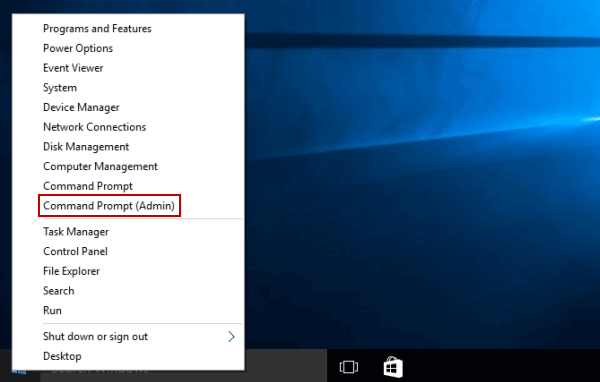
- Ezután a Parancssorba írja be az sfc /scannow parancsot, majd nyomja meg az Enter billentyűt .
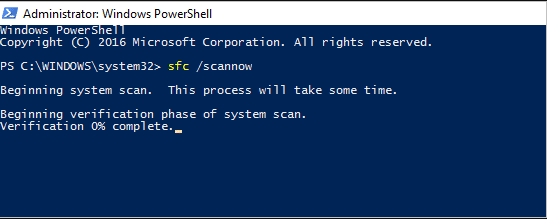
- És várja meg, amíg a beolvasási folyamat befejeződik (kb. 15 perc)
Ha a vizsgálati folyamat befejeződött, indítsa újra a számítógépet, és ellenőrizze, hogy megjelenik-e a hiányzó Ffmpeg.dll hiba .
- Ha az SFC parancs megtalálja, de nem tudja kijavítani a hibát, nyissa meg ismét a Parancssort rendszergazdaként, és írja be az sfc /verifyonly parancsot, majd nyomja meg az Enter billentyűt :
- Várja meg, amíg a szkennelési folyamat befejeződik
- És ellenőrizze, hogy a dll hiba javítva van -e vagy sem. De ha a hiba még mindig nem javított, írja be az alábbi parancsot a parancssorba, majd nyomja meg az Enter billentyűt
- DISM /Online /Cleanup-Image /RestoreHealth
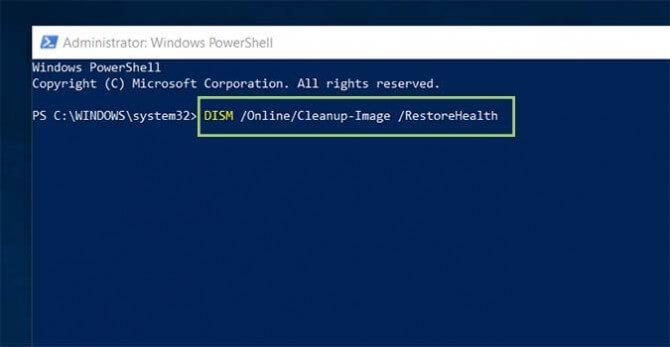
- Várja meg, amíg a beolvasási folyamat befejeződik ( kb. 30 perc )
Remélhetőleg a Windows most letölti és lecseréli a sérült Windows rendszerfájlokat, ellenőrizze, hogy az Ffmpeg.dll hiányzik-e hiba továbbra is megjelenik-e, vagy lépjen a következő megoldásra.
3. megoldás – Töltse le manuálisan az Ffmpeg.dll fájlt
Számos webhely érhető el az interneten, amelyek DLL-könyvtárként működnek, ezért látogasson el a megbízható vagy a hivatalos DLL-fájl letöltő webhelyre, és töltse le manuálisan a DLL-fájlokat, és helyezze el őket a megfelelő helyre.
Nos, ez egy gyors megoldás, amely segít kijavítani az Ffmpeg.dll hiányzó hibát, de a fő probléma az, hogy a legtöbb webhely nem megbízható, és a végén a DLL fájltól eltérő rosszindulatú szoftvereket telepítenek.
Tehát, ha manuálisan szeretné letölteni az Ffmpeg.dll fájlt, győződjön meg arról, hogy a webhely a gyártó webhelye vagy a Microsoft hivatalos webhelye.
Most kövesse a megadott lépéseket:
- Olvassa el figyelmesen a hibaüzenetet, hogy megtalálja a hiányzó DLL-fájl nevét, például „filename.dll”
- Most keresse fel a megbízható webhelyet, és töltse le onnan a fájlt.
- És helyezze a letöltött fájlt a „C:\Windows\System32” mappába
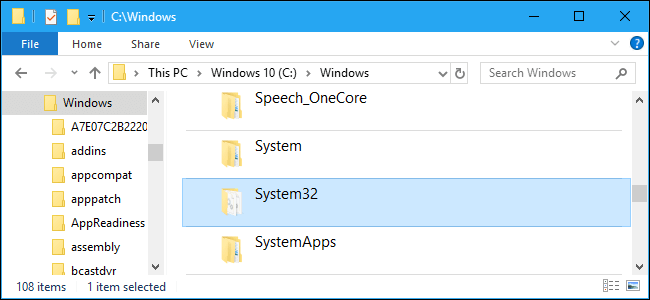
- Ezt követően indítsa újra a rendszert
Indítsa újra a rendszert, és ellenőrizze, hogy az Ffmpeg.dll hiányzik-e a hiba javítva vagy sem.
4. megoldás – Telepítse újra az alkalmazást
Amint azt sok felhasználó mondta, a Ffmpeg.dll hiányzik vagy nem található hibaüzenetet kapnak, miközben egy adott alkalmazást vagy játékot próbálnak futtatni.
Tehát ebben az esetben itt javasolt az adott alkalmazás/játékok újratelepítése. Ehhez először távolítsa el az alkalmazást, majd telepítse újra.
Ehhez kövesse az alábbi lépéseket:
- Nyomja meg a Windows + R billentyűt , majd a Futtatás mezőbe írja be az appwiz.cpl parancsot , majd kattintson az OK gombra
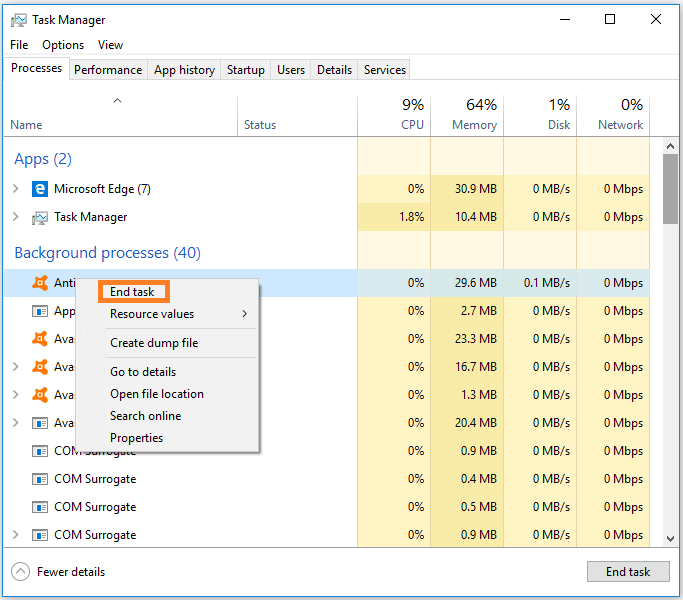
- Ezután a megjelenő Programok és szolgáltatások ablakban válassza ki az Ffmpeg.dll hibát mutató alkalmazást vagy játékokat
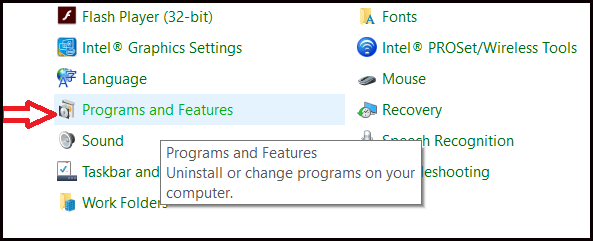
- Most kattintson az Eltávolítás lehetőségre, majd az Igen gombra a megerősítéshez.
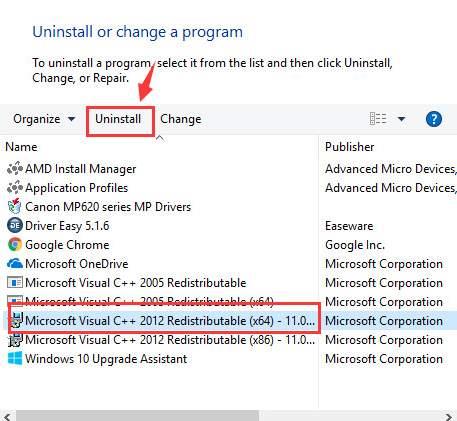
- A program eltávolítása után indítsa újra a rendszert.
Ezután telepítse újra az alkalmazás vagy a játékok legfrissebb verzióját a hivatalos webhelyről, és ellenőrizze, hogy az Ffmpeg.dll fájl nem található, vagy a hiányzó hiba javítva van-e.
Sokszor egy program vagy alkalmazás manuális eltávolítása nem távolítja el azokat teljesen, mivel néhány nyoma , kéretlen fájlja, rendszerleíró bejegyzése hátramarad, és amikor újratelepíti a programot, az problémákat okoz.
Tehát próbálja meg eltávolítani a programot a harmadik féltől származó eltávolító segítségével.
Szerezze be a Revo Uninstaller programot a programok teljes eltávolításához
5. megoldás – Hajtsa végre a rendszer-visszaállítást
Ha a fent megadott kézi megoldások egyike sem működik az Ön számára, akkor itt javasolt a rendszer-visszaállítás végrehajtása.
Kövesse a megadott lépéseket:
- Nyomja meg a Windows + R billentyűt, majd a Futtatás mezőbe írja be az rstrui parancsot , majd nyomja meg az OK gombot
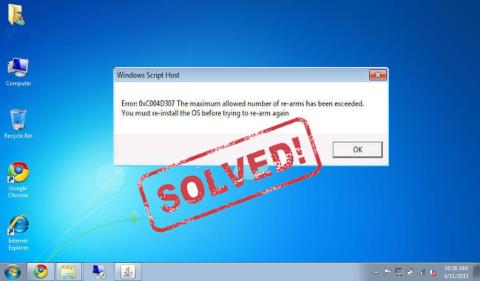
- Nyissa meg a Rendszerkonfigurációs segédprogramot , majd kattintson a Tovább gombra a visszaállítási pontok listájának megnyitásához
- Ezután válassza a További visszaállítási pontok megjelenítése lehetőséget, majd kattintson a lista kibontásához.
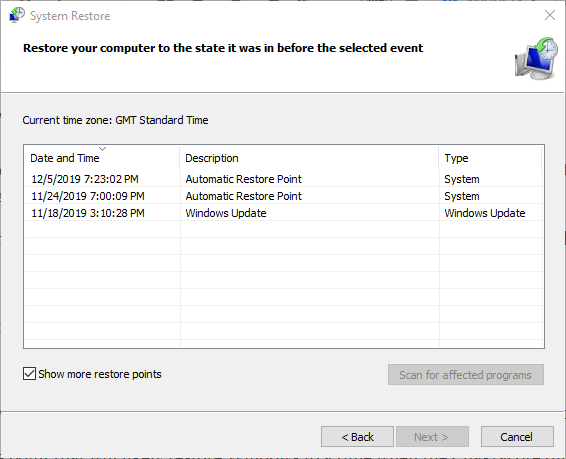
- Ezután válasszon ki egy visszaállítási pontot , majd kattintson a Tovább gombra , majd a Befejezés lehetőségre a megerősítéshez.
Reméljük, hogy a megadott megoldások megfelelnek Önnek a Ffmpeg.dll hiányzó Windows 10 rendszerben történő megoldásában.
GYIK: További információ az Ffmpeg.dll hibáról
1 - Mi az Ffmpeg.dll?
Az Ffmpeg.dll egy dinamikus hivatkozási könyvtár fájl, és a Windows fontos rendszerfájljaként hivatkoznak rá. Nos, az Ffmpeg.dll fájlt használja az alkalmazás/játék a megfelelő futtatáshoz.
2 – Mi okozza az Ffmpeg.dll hiányzó hibáját?
Több oka is lehet annak, hogy a Ffmpeg.dll hiányzik vagy nem talált hibát. Néhány közülük: sérült Windows rendszerfájlok, hibás alkalmazások, vírusok vagy rosszindulatú programok fertőzései, rosszindulatú szoftverek telepítése és mások . A hibaüzenet azt is jelzi, hogy a fájl vagy alkalmazás sérült, eltávolítva vagy nem megfelelően van telepítve .
3 – Az ffmpeg.dll fájl biztonságos?
Igen , az ffmpeg.dll fájl teljesen biztonságos, és nem okoz kárt a számítógépében. Az ffmpeg.dll fájl szükséges az alkalmazásnak a megfelelő futtatáshoz.
Következtetés:
A DLL fájlok nagyon fontos szerepet játszanak bármely alkalmazás megfelelő működésében. És amikor megsérül vagy hiányzik, akkor hibák kezdődnek, és az ffmpeg.dll hiányzik vagy nem található ezek egyike.
Az ffmpeg.dll hiányzó hiba nagyon bosszantó, és itt igyekeztem a legjobb tudásom szerint felsorolni a teljes javításokat az ffmpeg.dll hiba megoldásához a Windows 10 rendszerben.
Ügyeljen arra, hogy gondosan kövesse ezeket, sőt, a professzionális DLL-javító eszközzel is átvizsgálhatja a rendszert az esetleges DLL-hibák megoldásához. Ez egy egyszerű és 100%-ban biztonságos megoldás a hiányzó vagy nem talált ffmpeg.dll fájl javítására a Windows 10 rendszerben.
További érdekes DLL-hibákkal kapcsolatos cikkeket is megtekinthet a DLL Errors Hub oldalon .
Sok szerencsét..!
![Hogyan lehet élő közvetítést menteni a Twitch-en? [KIFEJEZETT] Hogyan lehet élő közvetítést menteni a Twitch-en? [KIFEJEZETT]](https://img2.luckytemplates.com/resources1/c42/image-1230-1001202641171.png)
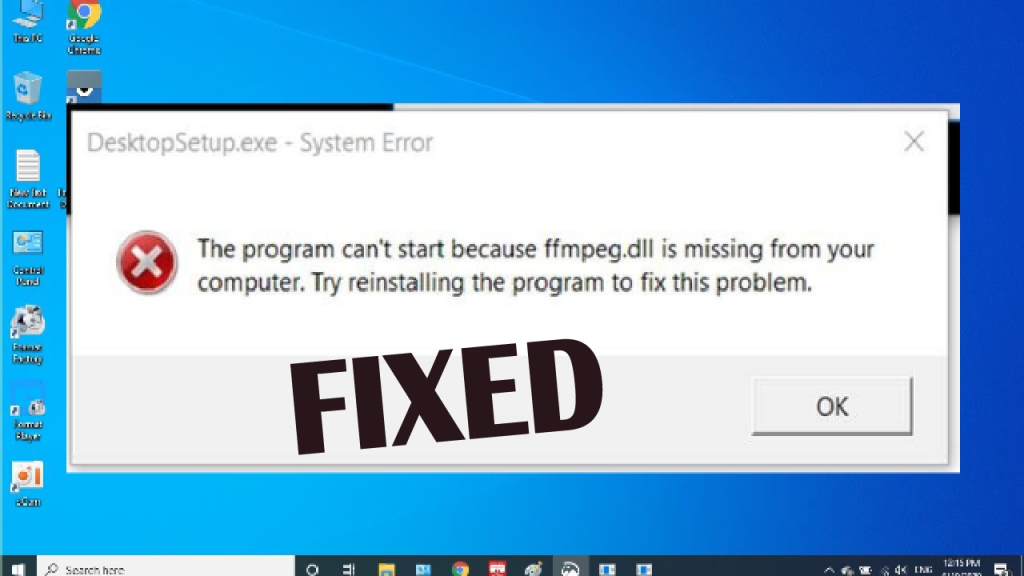
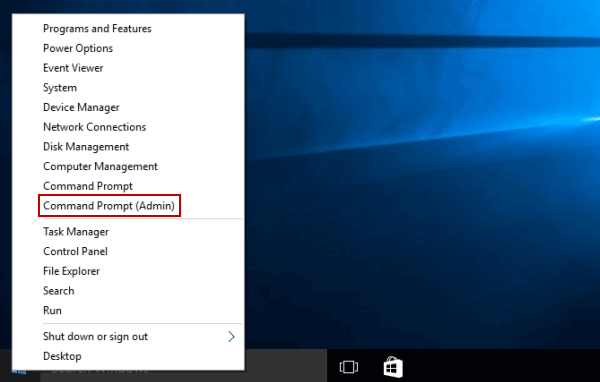
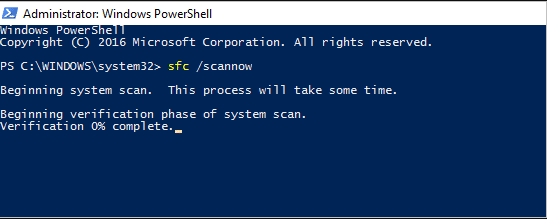
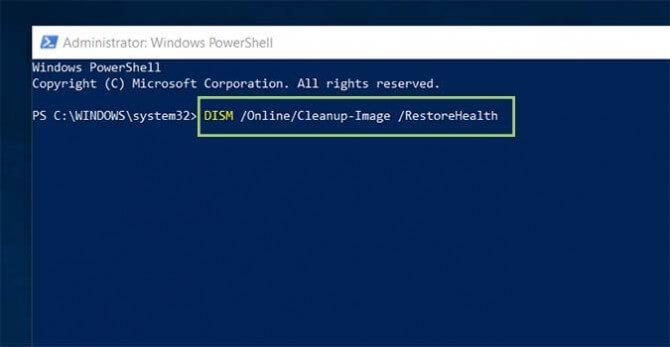
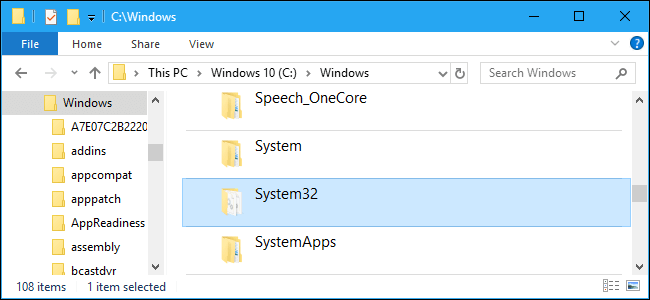
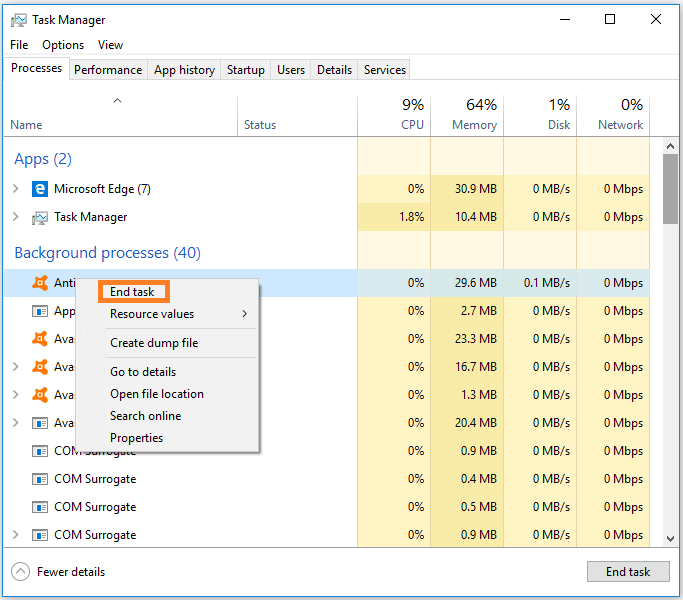
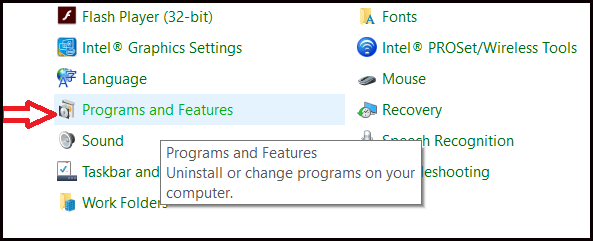
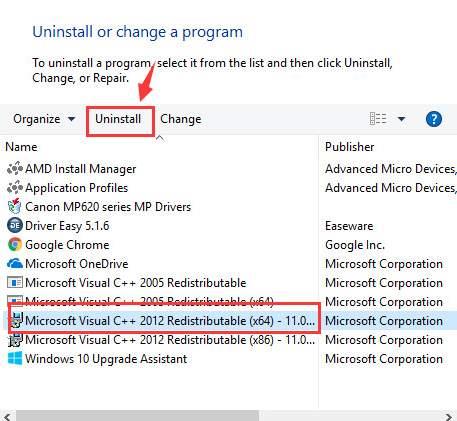
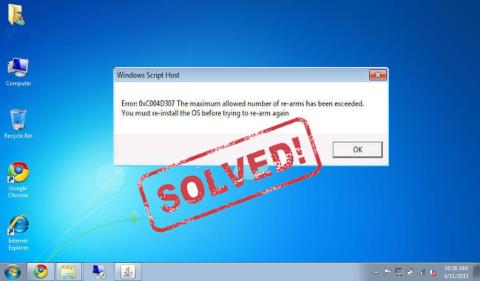
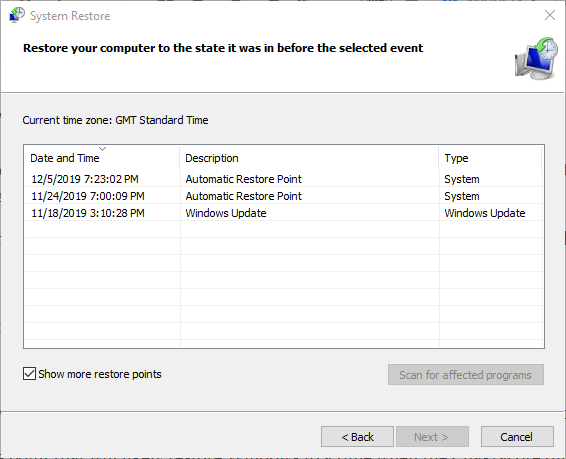


![[JAVÍTOTT] „A Windows előkészítése, ne kapcsolja ki a számítógépet” a Windows 10 rendszerben [JAVÍTOTT] „A Windows előkészítése, ne kapcsolja ki a számítógépet” a Windows 10 rendszerben](https://img2.luckytemplates.com/resources1/images2/image-6081-0408150858027.png)

![Rocket League Runtime Error javítása [lépésről lépésre] Rocket League Runtime Error javítása [lépésről lépésre]](https://img2.luckytemplates.com/resources1/images2/image-1783-0408150614929.png)



